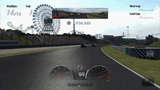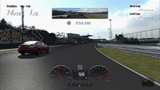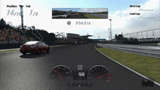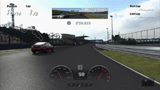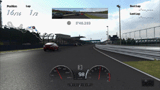|
||||
|
【連載第149回】ゲームライフに役立つグッズをレポート
今回は久しぶりにプレイステーション 3(以下、PS3)のグッズ、そして機能を特集してみた。まずは、オンラインプレイにはできれば欲しいボイスチャット用の製品から、ロジクールのPS3用ヘッドセット「ロジクール コードレス バンテージ ヘッドセット」。こちらはBluetoothを使ったワイヤレスの高品位ヘッドセットだ。 2品目はサイバーガジェットのコントローラコンバータ「CYBER・コントローラアダプタ」。PS2用のコントローラをPS3で使えるばかりでなく、振動機能や特殊コントローラにも多数対応するコンバータだ。後半では、システムソフトウェア2.10でよりパワーアップしている「リモートプレイ」や、「グランツーリスモ5 プロローグ」で「Logicool G25 Racing Wheel」のクラッチ機能などを試してみた。
● Bluetoothを使った、高品位なPS3用ワイヤレスヘッドセットが登場!
価格:9,980円 Bluetooth v2.0 EDR 必要システム :PLAYSTATION3システムソフトウエアバージョン1.60以上 本体サイズ:W200mm×D125mm×H75mm 本体重量:60g
全体はブラックカラーで部分的にシルバーのパーツやロゴなどが使われている。バンド部分は7mmほどの太さで、伸縮する機構のない1本のパーツになっている。片耳側にはマイクとスピーカー部があり、スピーカー部に各種操作を行なう「マルチファンクションボタン」と充電用の端子がある。 マルチファンクションボタンは、左右へのスイッチと押し込み操作ができる。ヘッドセットの電源ON/OFFから、ボリューム調整、ミュート、本体とのペアリングなどは全てマルチファンクションボタンで行なう。電源オン時にはマルチファンクションボタン自体が緑色に光るほか、充電中はオレンジ、バッテリー残量が減ったときは赤色というように、状態を色で示してくれる。またマルチファンクションボタンを操作したときは操作に応じたパターンの音も鳴るので、装着したままでも操作の反応を確認できる。
バッテリーは付属のACアダプターを使って充電できるほか、SIXAXISやDUALSHOCK3をPS3と接続するUSBケーブルでもヘッドセットを充電できた。また、その逆に付属のヘッドセット用のACアダプターでSIXAXISやDUALSHOCK3の充電もできる。ただ気になったところがあって、取扱説明書には充電しながらでも動作すると記載されているものの、実際には充電を始めると電源がオフになり、ケーブルを外して充電を終えない限りは電源をオンにできなかった。PS3からのUSBケーブルによる充電、ACアダプターからの充電ともにこれは同じだった。連続使用時間は約12時間と非常に長いので、充電を欠かさなければプレイに支障はないとは思えるのだが。
まずはPS3本体とのペアリングが必要だ。メニューの設定から、周辺機器設定の「Bluetooth機器登録」を選ぶ。そこからヘッドセットの登録を選ぶと、機器の検索ができるので、ここでヘッドセットの電源を入れ、マルチファンクションボタンを10秒長押ししてペアリングモードにする。PS3がヘッドセットを見つけた後は、4桁のパスキーを入力して登録完了だ。パスキーの情報は保持されるので、次に使うときからは、PS3側の「音声機器設定画面」で接続するだけでいい。
実際に、カプコンの「ロストプラネット」やエレクトロニック・アーツの「バーンアウトパラダイス」といったPS3用のオンラインプレイ対応タイトルで活用してみた。相手側のヘッドセット環境にもよるので一概に言いづらいが、音質はクリアでノイズが少なく良好。ワイヤレスなので室内を自由に動き回れる。有効距離は環境に応じて変わるが約10mほどと充分だ。 音声機器設定画面で、自分の声が聞こえる状態にしてマイク音声の質を確認してみたが、ノイズキャンセリングマイクのおかげか自分の音声がとてもクリアに聞こえてきた。ノイズがかなり少なく、感度もよくて小さな声も綺麗に拾ってくれた。
ただし、PS3側のマイク感度設定を取扱説明書で推奨されている3の設定で使っていると、前から流れてくるテレビの音や周囲の音に反応するようになってしまった。プツ、プツ、とたまに瞬間的にマイクがオンになる状態だ。感度を2に下げるとこうしたことは圧倒的に減るものの、小さい声では反応しにくくなるのがもどかしいところ。テレビとの距離や音量、周囲の音などの環境にあわせて、感度を調整して使いたい。
何度かプレイを重ねていると、ごくまれにPS3とヘッドセットの機器認識がきれてしまうことがあった。再現性がなく不定期に起こるものなのだが、平均的には2時間に1回あるかないかというところだろうか。ゲームのプレイ中に突然使えなくなるということではなくて、例えば、「ロストプラネット」なら1ゲーム終えて次のルームに入るときなど、ゲームの区切りがついた直後に切れていたという具合だ。なにかネットワーク接続に関係しているようなタイミングではある。例として挙げた「ロストプラネット」だけではなく、他のタイトルでも同じような現象は起こった。こうした時には一度ゲームを終了して接続しなおすことになる。この原因はいろいろと試してみたものの、最終的には掴めなかった。 動作させるためのドライバか、製品の問題か、少し不安定な挙動がみられた(これは2つの製品を試してみて共通に起こった現象)のは残念だが、そこを除けば非常に快適に使えるヘッドセットだ。Bluetoothならではのワイヤレスの使い勝手、ノイズキャンセリングマイクのクリアな音声や、マルチファンクションボタンでのコントロールなど、いずれも価格に見合った性能と感じる。FPS、TPSタイトルを中心に、オンラインのマルチプレイをするならやっぱり欲しいボイスチャット。昨年に比べて、ボイスチャット環境を整えているユーザーの数も増えているので、ぜひチェックして頂きたい。ただし、安定性を求めるなら、現状は優先接続のUSBヘッドセットを検討してもいいかもしれない。
蛇足となるが、こうしたなにがしかの不測の事態が起きたときや、プレイ開始後に途中からボイスチャットを使いたいと思ったとき、感度調整をしたくなったときのためにも、ゲームプレイ中でもPSボタンを押したときのメニューでPS3側の音声機器設定の画面を開けるようになって欲しいなと思う。ゲームによっては、例えば「バーンアウトパラダイス」はゲーム中のオプションから音声機器設定の画面を呼び出せるのだが、そうでないタイトルは一度ゲームを終了するほかない。できればPSボタンメニューへの項目追加に期待したい。
● PS3でPS2用コントローラを使用可能に。振動機能と特殊コントローラに対応するコンバータ
価格:オープンプライス(購入価格:1,980円)
コンバータからUSB端子までのケーブルは20cm。コンバータ本体にはコントローラ割り当て番号を示す4つの青色LED、そしてLinkボタンが並ぶ。表面はスベスベとしていながら少しマットな質感になっているという独特の加工がされている。サイバーガジェットのPS3用グッズは共通してこの加工を施しているようだ。 実際に、システムソフトウェアは2.10のPS3に「CYBER・コントローラアダプタ」とPS2用コントローラである「DUALSHOCK2」を接続して、ゲームをプレイをしてみた。まずはPS3用ソフトでのプレイを試したが、メニューからゲームの起動、そしてゲームプレイを問題なくすんなりとできた。操作のレスポンスも目立つ遅延などは特に感じられずに快適だ。アナログボタンがPSボタンの役割をするほか、コンバータ側のLinkボタンを押してもPSボタンのメニューが呼び出された。 気になる振動機能だがこちらもばっちりと機能していた。当然のことだが、DUALSHOCK3の振動と比べるといってもコントローラそのものが違うところがある。そのため振動の質的な違いは感じるのだが、振動するタイミングなどには差を感じない。振動機能付きのプレイをしっかりと楽しめた。 続いてはPS2ソフトのプレイ。PS2用ソフトをPS3でプレイする場合、起動時にPSボタンの押下を求められるが、「DUALSHOCK2」のアナログボタン、もしくはコンバータのLinkボタンのどちらでもこの操作ができた。その後はPS3用ソフトのときと同様に、順調にプレイできる。こちらも操作レスポンス、振動機能ともに問題は感じず、快適にプレイできた。
PS2用の特殊コントローラが使えるというところが「CYBER・コントローラアダプタ」ならでは。多くの特殊コントローラにはアナログボタンがないため、前述の起動時のPSボタン操作ができず、コンバータグッズで繋げてもコントローラの差し替えが必要だったり、繋げてもプレイできないケースが多かった。「CYBER・コントローラアダプタ」では本体にあるLinkボタンでPSボタン操作ができる。サイバーガジェットの製品サイトで公開している、「CYBER・コントローラアダプタ」が対応している特殊コントローラは以下のようになっている。
「ギターフリークス」専用コントローラ 【非対応特殊コントローラ】
ポップンコントローラ
メニュー操作に入ると、太鼓を叩いても左にしか操作ができず、上のリストに注釈があるようにコントローラと差し替える必要があった。この現象はコンバータの作りゆえなのか、ほかに原因があるのかはわからないが、メニュー操作を終えたあとに「タタコン」に差し替えれば問題なく太鼓でプレイが楽しめた。こうした細かなところもちゃんとフォローされているあたり、その他の特殊コントローラにおいても動作検証をしっかり行なっていることが伺える。 全般的に安心感のある動作を見せてくれた。まず、PS3でのゲームプレイで振動機能を使うには、これまでは「DUALSHOCK3」を使うほかなかったのだが、これを使えば「DUALSHOCK2」などで振動機能ありのプレイを楽しめるようになる。特殊コントローラーを使うゲームを楽しんでいるが、PS3ではプレイできなかったという人にとっては、唯一の選択となってくる。現時点ではベストなコンバータグッズだ。
ただし、USBコンバータグッズはあくまでサポート外の特殊な方法。システムソフトウェアのバージョンが上がることで、動作対応状況がガラリと変わった前例もある。そうしたリスクを理解したうえで購入頂きたい。
● システムソフトウェア2.10での各種USBコンバータの動作 以前にシステムソフトウェア2.01での動作を検証したUSBコンバータ、ゲームテック「ツナイデント3」、サンワサプライ「JY-PSUAD1」、エレコム「JC-PS201USV」の3種類を2.10で試してみた。接続したのは「DUALSHOCK2」。2.01の時点では、「DUALSHOCK3」による振動機能の追加にともない、コントローラ周りのドライバが大きく変化。動作が著しく変わってしまった。 特に「ツナイデント3」はそれ以前にはベストな選択と言えるほどの存在だったが、2.01ではPS2用ソフトでのみ動作するのみになってしまった。今回は2.10で動作が変化していないか調べてみた。結果は以下のようになっている。 基本的な動作には残念ながら変化は見られない。「ツナイデント3」のPS2規格ソフトウェアのみという状況も変わらずだ。サンワサプライ「JY-PSUAD1」とエレコム「JC-PS201USV」が、PS3規格ソフトウェアで△にしているのは、SCEJの「グランツーリスモ5 プロローグ」でレース中の操作ができなかったため。全タイトルを試したわけではないが、基本的に他のタイトルでは動作した。 今回紹介しているサイバーガジェットの「CYBER・コントローラアダプタ」が現在のところ唯一オールラウンドに安定して使えるUSBコンバータであることになる。だが、繰り返すようだが、「CYBER・コントローラアダプタ」を含め、現状販売されているすべてのUSBコンバータはSCEIによる動作検証が行なわれていない「非ライセンス品」である。それゆえに、システムソフトウェアのバージョンが今後上がった場合、動作対応状況がガラリと変わる可能性があるリスクを負っている。動かなくなってしまったUSBコンバーター群はこのまま動かないままなのかどうか、しばらくは検証を続けたいと思う。 ・ゲームテック「ツナイデント3」
・サンワサプライ「JY-PSUAD1」
・エレコム「JC-PS201USV」
● リモートプレイで、PS1のゲームやゲームアーカイブスがプレイできるように!
今回はシステムソフトウェア2.10でのリモートプレイ動作を検証してみた。大きな変化は「PS1のソフトがリモートプレイ対応になった」ことだ。PS1ソフトのディスクをPS3に入れておくことで、リモートプレイ越しにPSPでプレイできる。また、ゲームアーカイブスのタイトルもリモートプレイに対応している。 ディスクを入れてあるPS1ソフト、ゲームアーカイブスのタイトルともに、リモートプレイ越しにメニューからタイトルまたはディスクのアイコンを選び、そのまま起動させてプレイできた。リモートプレイ越しということを除けば他はなにも変わらない。リモートプレイのため、操作には若干の遅延が出るのでシビアな操作が求められるアクションやシューティングなどのジャンルは厳しいが、それ以外なら充分遊べる。 ゲームアーカイブスで購入してあるタイトルのうち、外でも遊びたいものはPSPに転送しておき、その他の購入済みタイトルは家でリモートプレイしてたまに遊ぶ、といったような活用の仕方になるだろうか。PS1のディスクで所有しているものもPS3でプレイできるばかりか、リモートプレイによってPSPで楽しめる。携帯機ならではの自由な姿勢で楽しめるのが魅力だ。
当初はゲームはまったくプレイできなかったリモートプレイだが、少しずつ対応され魅力が増している。ここまでくると、PS2タイトルのリモートプレイにも期待したくなるが、やはりアナログスティックとボタン数の違いをどう吸収できるのかが気になる。今後も変化を追っていきたいと思う。
● 「Logicool G25 Racing Wheel」のクラッチ機能をGT5P製品版で使う
結果として、製品版の「グランツーリスモ5 プロローグ」ではクラッチが使える。詳しくはこちらのロジクール製品ページにあるボタン割り当てについてのページをご覧頂くのが早いが、6速マニュアルシフトモード時にレースが始まってから△ボタンを押すと、クラッチ機能が使えるようになる。ただし、「GT5P」製品版では、オプション画面では「G25」を個別に認識はしておらず、あくまで「GT Force Pro」と同一視されている。 実車同様にクラッチでギアを切り、そしてチェンジしてから戻すという手順を行なわないと、ギアがニュートラルになってしまう。画面上のギアの表示も、クラッチを切っている間は数字が灰色に変わるようになっており、プレイしている本人以外にも視覚でクラッチを切っているタイミングがわかるようになっていた。クラッチを含めたギアチェンジをいかにスムーズに行なえるか、マニュアル運転の醍醐味のロジックの基本はこれで再現できている。
ただ、クラッチペダルからはなにもフィードバックはないので、駆動力が伝達できているかどうかの微妙なところはわからない(画面で大きな挙動は見られない)し、シフトチェンジ時に少しでもクラッチ操作が遅れると、シフトレバーをニュートラルにした時点で、もう一度クラッチを踏まない限り、どのポジションにも入れることができなくなるのはちょっと困った。あくまで、市販車をドライブするにあたって、実車と同じように操作したいという人に向いたシステムといえそうだ。
当研究所では、みなさんに取り上げてほしいネタなどを随時募集する。ドシドシと編集部までメールを送って下さい (編集部)
□ ロジクールのホームページ (2008年2月27日) [Reported by ゲーム環境向上委員会]
また、弊誌に掲載された写真、文章の転載、使用に関しましては一切お断わりいたします ウォッチ編集部内GAME Watch担当game-watch@impress.co.jp Copyright (c)2007 Impress Watch Corporation, an Impress Group company. All rights reserved. |
||||||||||||||||||||||||||||||||||||||||||||||||||||||||||||||||||||||||||||